반응형
단계 별 주제 - 노션 심화 활용 가이드 (1-2): 사용자 지정 페이지 템플릿 만들기
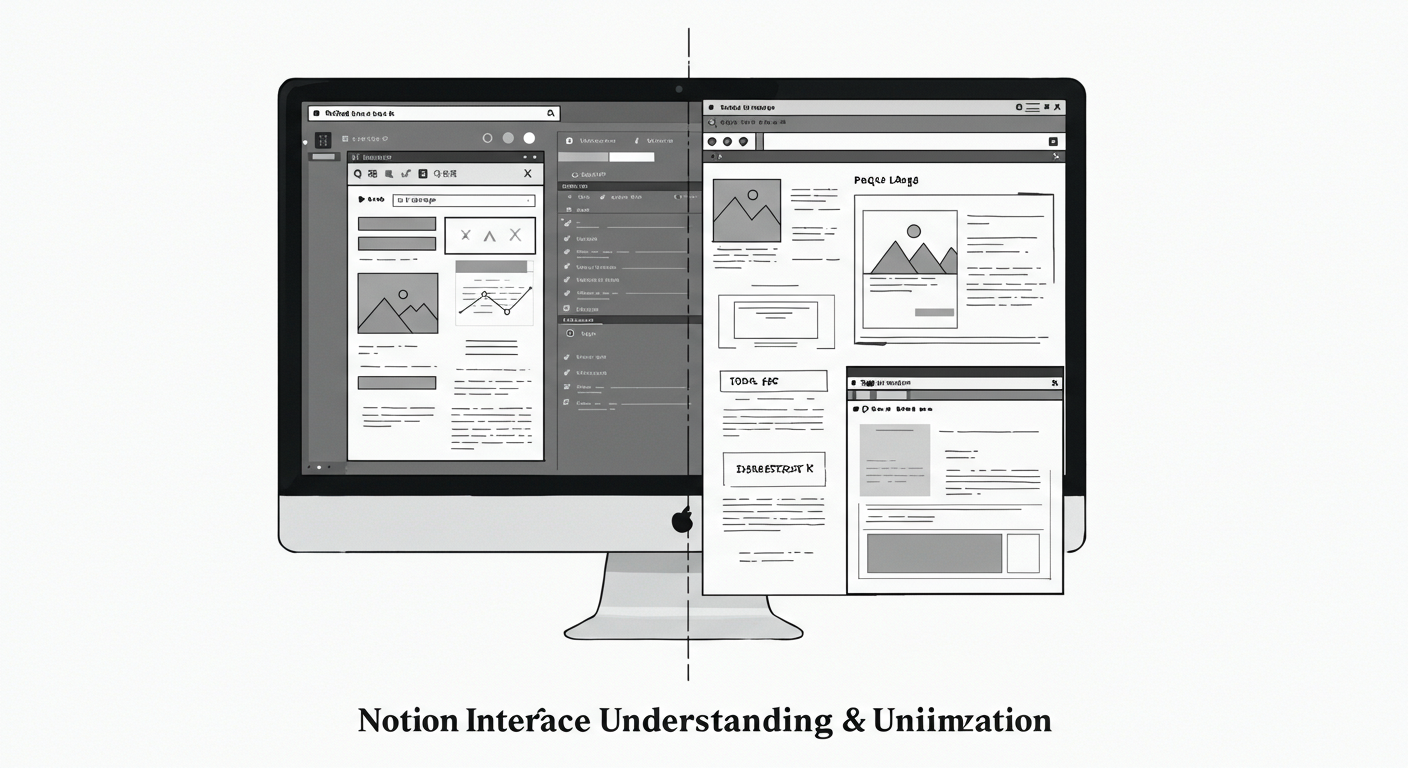
이 글에서는 노션에서 반복되는 페이지 구성이나 데이터 구조를 효과적으로 관리하기 위해 사용자 지정 페이지 템플릿을 제작하는 방법과, 만들어진 템플릿을 공유 및 관리하는 전략에 대해 알아봅니다. 템플릿을 활용하면 매번 새 페이지를 처음부터 구성할 필요 없이, 일관된 스타일과 효율적인 레이아웃을 빠르게 적용할 수 있습니다.
1. 나만의 템플릿 제작 방법
템플릿 제작의 첫걸음은 여러분이 자주 사용하는 페이지 레이아웃과 디자인 요소를 정리하는 것입니다.
- 페이지 구성: 자주 사용하는 텍스트 블록, 이미지, 체크리스트 등의 블록들을 원하는 순서로 배치하여 기본 페이지를 만듭니다.
- 디자인 요소: 페이지 아이콘, 커버 이미지, 색상 및 글꼴 등을 설정해 나만의 스타일을 적용합니다.
- 실습 팁: “오늘의 학습 계획”이나 “내일의 수업 자료” 페이지를 구성해보면서, 필요한 항목들을 미리 설계하고 배치해보세요.
- 템플릿 저장: 페이지 우측 상단의 옵션 메뉴에서 “템플릿으로 저장”을 선택하면, 해당 구성은 템플릿으로 보관되어 새 페이지 생성 시 바로 불러올 수 있습니다.
2. 템플릿 공유 및 관리 전략
한 번 만들어 둔 템플릿은 여러 용도로 재활용할 수 있으며, 팀원이나 동료 교육자들과 공유하여 모두가 일관된 환경에서 작업할 수 있도록 도와줍니다.
- 공유 방법: 템플릿을 내보내기(export) 기능을 통해 파일로 저장하거나, 노션 내의 템플릿 갤러리에서 공유 링크를 생성하여 다른 사람들과 손쉽게 공유할 수 있습니다.
- 관리 전략: 템플릿 목록을 주기적으로 검토하고, 피드백을 반영하여 업데이트합니다. 필요에 따라 카테고리별로 정리하여 사용자가 원하는 템플릿을 빠르게 찾을 수 있도록 관리하는 것이 중요합니다.
- 실제 활용: 교육 현장에서 수업 자료 템플릿을 공유하면, 모든 교사가 동일한 형식으로 수업 준비를 할 수 있어 효율성이 크게 향상됩니다.
맺음말
이제 여러분은 노션에서 사용자 지정 페이지 템플릿을 만드는 방법과, 이를 효과적으로 공유 및 관리하는 전략에 대해 배웠습니다. 반복되는 작업을 줄이고, 일관된 디자인을 유지하며, 교육 자료나 팀 프로젝트에 활용할 수 있는 템플릿을 직접 제작해 보세요.
다음 단계: 단계 별 주제 - 노션 심화 활용 가이드 (1-3): 인터페이스 커스터마이징 (다음 글에서는 색상, 글꼴, 아이콘 등의 디자인 설정 및 개인 브랜딩 요소 적용 방법을 다룹니다.)
반응형
'Notion 완전 정복 > 2단계: 노션 심화 활용 가이드' 카테고리의 다른 글
| 노션 심화 활용 가이드 (2-3): API 연동과 확장 기능 (1) | 2025.03.18 |
|---|---|
| 노션 심화 활용 가이드 (2-2): 데이터 자동화와 워크플로우 구축 (0) | 2025.03.17 |
| 노션 심화 활용 가이드 (2-1): 데이터베이스 고급 구조 설계 (1) | 2025.03.16 |
| 노션 심화 활용 가이드 (1-3): 인터페이스 커스터마이징 (0) | 2025.03.16 |
| 고급 블록 기능 심화 – 노션 심화 활용 가이드 (1-1) (2) | 2025.03.09 |



